- Μέρος 1. Πώς να διαγράψετε όλες τις φωτογραφίες από μια εφαρμογή iPhone Photos
- Μέρος 2. Πώς να διαγράψετε μόνιμα όλες τις φωτογραφίες από ένα iPhone
- Μέρος 3. Πώς να διαγράψετε φωτογραφίες iPhone με το FoneLab iPhone Cleaner
- Μέρος 4. Πώς να διαγράψετε φωτογραφίες iPhone σε Mac
- Μέρος 5. Συχνές ερωτήσεις σχετικά με τον τρόπο διαγραφής όλων των φωτογραφιών από το iPhone
Διαγράψτε εύκολα όλα τα περιεχόμενα και τις ρυθμίσεις στο iPhone, το iPad ή το iPod εντελώς και μόνιμα.
- Εκκαθάριση ανεπιθύμητων αρχείων iPhone
- Διαγραφή της προσωρινής μνήμης iPad
- Καθαρίστε τα cookies του Safari iPhone
- Διαγραφή της προσωρινής μνήμης iPhone
- Εκκαθάριση μνήμης iPad
- Διαγραφή ιστορικού Safari iPhone
- Διαγραφή επαφών iPhone
- Διαγράψτε το iCloud Backup
- Διαγραφή μηνυμάτων ηλεκτρονικού ταχυδρομείου iPhone
- Διαγραφή iPhone WeChat
- Διαγραφή iPhone WhatsApp
- Διαγραφή μηνυμάτων iPhone
- Διαγραφή φωτογραφιών iPhone
- Διαγραφή της λίστας αναπαραγωγής του iPhone
- Διαγραφή κωδικού πρόσβασης του iPhone Restrctions
Βολικοί τρόποι για το πώς να διαγράψετε όλες τις φωτογραφίες στο iPhone
 Ενημερώθηκε από Λίζα Οου / 27 Νοεμβρίου 2023 14:20
Ενημερώθηκε από Λίζα Οου / 27 Νοεμβρίου 2023 14:20Χαιρετίσματα! Μετά τη μεταφορά των αρχείων μου στον υπολογιστή, τα περισσότερα από αυτά τα διέγραψα από το iPhone μου για να εξοικονομήσω χώρο. Αρκετές στιγμές αργότερα, απομένουν μόνο φωτογραφίες στη συσκευή, καθώς έχω πάρα πολλές και χρειάζεται πολύς χρόνος για να τις σβήσω όλες. Ως εκ τούτου, αντί να τα διαγράψω μεμονωμένα, αποφάσισα να βρω έναν τρόπο να τα εξαλείψω αμέσως. Ξέρει κανείς στρατηγική; Πώς μπορώ να διαγράψω όλες τις φωτογραφίες από το iPhone μου; Ευχαριστώ για την ανταπόκριση εκ των προτέρων.
Στις περισσότερες περιπτώσεις, οι φωτογραφίες έχουν τον μεγαλύτερο αριθμό δεδομένων σε iPhone ή άλλες συσκευές. Ως εκ τούτου, η μεμονωμένη διαγραφή τους απαιτεί πάντα πολύ χρόνο. Μπορείτε να παραλείψετε γρήγορα αυτήν την ταλαιπωρία εάν διαγράψετε όλες τις φωτογραφίες του iPhone ταυτόχρονα. Ωστόσο, μπορεί να μην είστε εξοικειωμένοι με αυτήν τη διαδικασία εάν είστε νέος ή δεν εξερευνάτε συχνά το iPhone σας. Αν ναι, μη διστάσετε να βασιστείτε σε αυτό το άρθρο, το οποίο θα προσφέρει τεχνικές χωρίς προβλήματα για τη διαγραφή όλων των εικόνων του iPhone σας. Κάθε τμήμα θα παραθέτει τις κατάλληλες οδηγίες για να σας βοηθήσει στη διαδικασία διαγραφής.
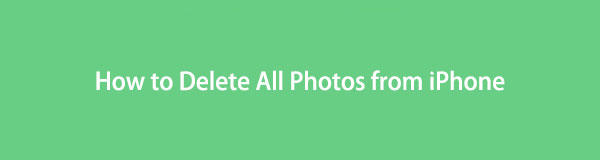

Λίστα οδηγών
- Μέρος 1. Πώς να διαγράψετε όλες τις φωτογραφίες από μια εφαρμογή iPhone Photos
- Μέρος 2. Πώς να διαγράψετε μόνιμα όλες τις φωτογραφίες από ένα iPhone
- Μέρος 3. Πώς να διαγράψετε φωτογραφίες iPhone με το FoneLab iPhone Cleaner
- Μέρος 4. Πώς να διαγράψετε φωτογραφίες iPhone σε Mac
- Μέρος 5. Συχνές ερωτήσεις σχετικά με τον τρόπο διαγραφής όλων των φωτογραφιών από το iPhone
Μέρος 1. Πώς να διαγράψετε όλες τις φωτογραφίες από μια εφαρμογή iPhone Photos
Η εφαρμογή Φωτογραφίες είναι η επίσημη τοποθεσία των εικόνων και των περισσότερων αρχείων πολυμέσων ενός iPhone. Ως εκ τούτου, είναι επίσης όπου μπορείτε να τα βρείτε και να τα διαγράψετε. Μπορεί να έχετε ήδη δοκιμάσει να σβήσετε φωτογραφίες μία προς μία σε αυτήν την εφαρμογή, αλλά να γνωρίζετε ότι είναι επίσης γρήγορο να τις διαγράψετε αμέσως. Είναι τόσο εύκολο όσο το σβήσιμο μεμονωμένων εικόνων, επομένως δεν υπάρχει περίπτωση να χαθείτε στη διαδικασία, ειδικά επειδή πρέπει να πατήσετε μόνο μερικές επιλογές.
Λάβετε υπόψη τα απλά βήματα που ακολουθούν για να κατανοήσετε πώς να διαγράψετε όλες τις φωτογραφίες από το iPhone ταυτόχρονα στην εφαρμογή Φωτογραφίες:
Βήμα 1Ανοίξτε το iPhone σας για να προβάλετε την Αρχική οθόνη και, στη συνέχεια, σύρετε το δάχτυλό σας στις σελίδες για να βρείτε και να επιλέξετε το Φωτογραφίες εφαρμογή. Η ενότητα Βιβλιοθήκη θα εμφανιστεί αυτόματα στην οθόνη, επομένως πατήστε το Όλες οι φωτογραφίες καρτέλα κάτω δεξιά για την εφαρμογή να παρουσιάζει όλες τις φωτογραφίες σας iPhone.
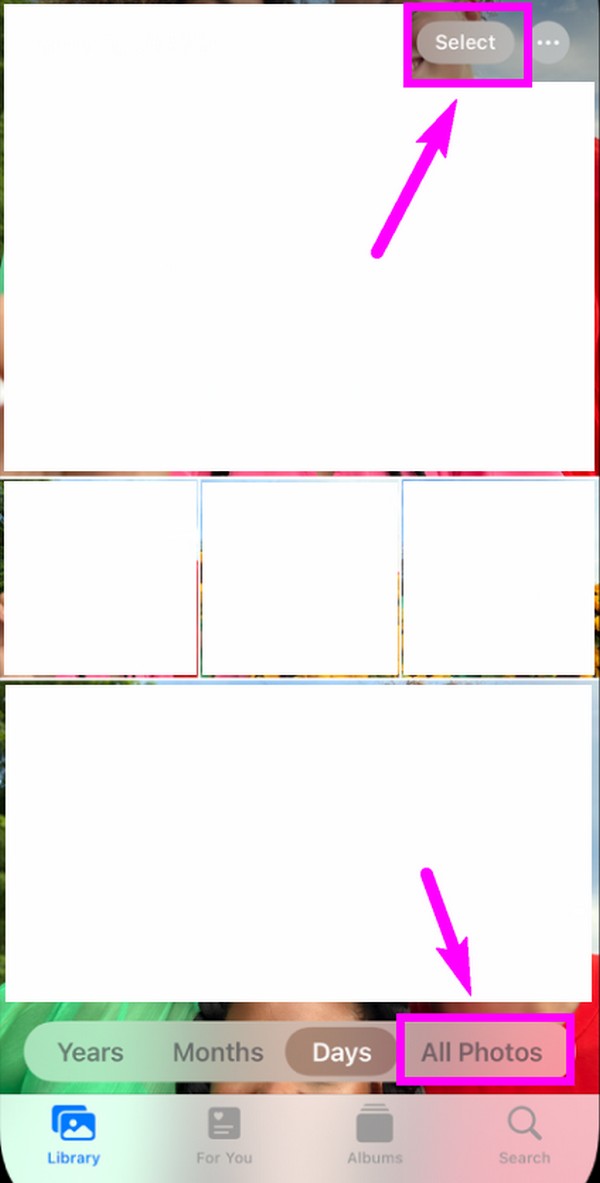
Βήμα 2Αγγίξτε το Αγορά κουμπί στο επάνω τμήμα της οθόνης για να ελέγξετε τις φωτογραφίες. Επιλέξτε την πρώτη εικόνα στο επάνω μέρος, αλλά μην απελευθερώσετε αμέσως τη λαβή σας. Σύρετε το δάχτυλό σας προς τα κάτω μέχρι να φτάσετε και να επιλέξετε την τελευταία εικόνα στο κάτω μέρος. Όταν όλα είναι επιλεγμένα, πατήστε το εικονίδιο Κάδος απορριμμάτων και επιβεβαιώστε τη διαγραφή στον αναδυόμενο διάλογο.
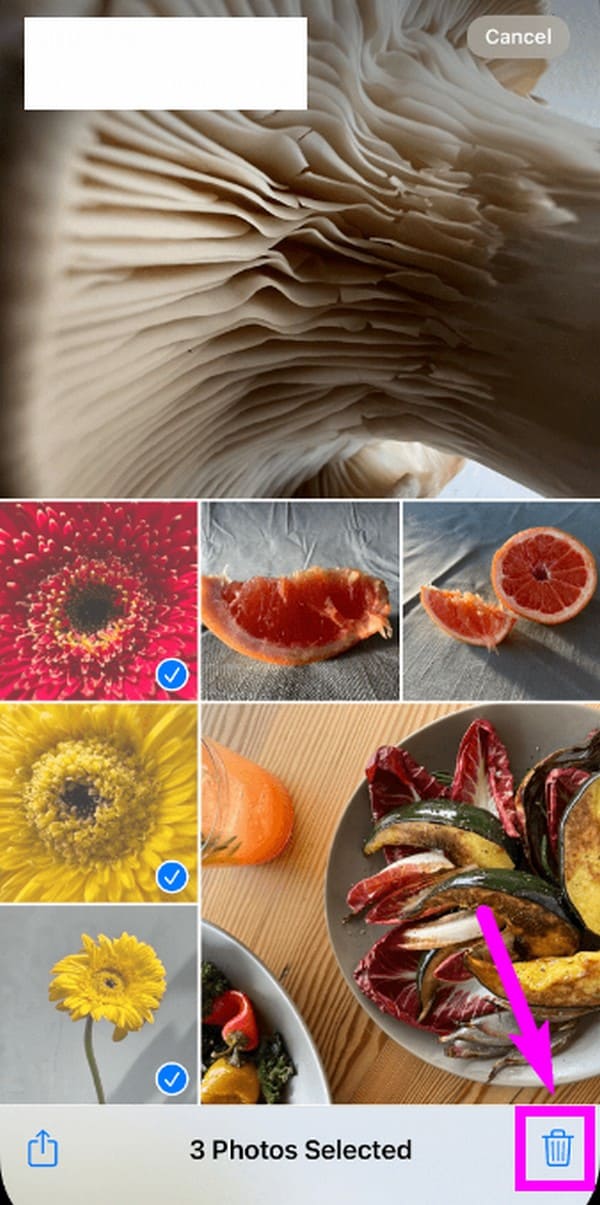
Μέρος 2. Πώς να διαγράψετε μόνιμα όλες τις φωτογραφίες από ένα iPhone
Αφού διαγράψετε όλες τις εικόνες στην εφαρμογή Φωτογραφίες iPhone, να γνωρίζετε ότι δεν θα διαγραφούν μόνιμα αμέσως. Οι φωτογραφίες θα παραμείνουν στην ενότητα Πρόσφατα διαγραμμένα για 30 ημέρες προτού αφαιρεθούν οριστικά από τη συσκευή. Αλλά μην ανησυχείτε. μπορείτε να τα διαγράψετε αμέσως εάν αποκτήσετε πρόσβαση στο άλμπουμ Πρόσφατα διαγραμμένα. Όπως και η προηγούμενη μέθοδος, η διαδικασία της είναι χωρίς προβλήματα και εκτελείται και στην εφαρμογή Φωτογραφίες.
Εάν ο σκοπός σας για τη διαγραφή φωτογραφιών είναι να ελευθερώσετε χώρο, είναι απαραίτητο να το κάνετε στο iPhone σας. Η διαγραφή τους χρησιμοποιώντας μόνο την προηγούμενη μέθοδο θα διαρκέσει λίγο πριν αποκτήσετε τον χώρο αποθήκευσης που έχετε ελευθερώσει στο iPhone. Αλλά αν διαγράψετε μόνιμα τις φωτογραφίες αμέσως, θα απολαύσετε αμέσως τον ελευθερωμένο χώρο.
Ακολουθήστε τις παρακάτω απλές οδηγίες για να προσδιορίσετε πώς να διαγράψετε όλες τις φωτογραφίες από το iPhone σας:
Βήμα 1Επιστροφή στο Φωτογραφίες εφαρμογή πατώντας το εικονίδιο της στην Αρχική οθόνη. Αφού παρουσιαστεί η διεπαφή του, επιλέξτε το Άλμπουμ κουμπί στην κάτω δεξιά γωνία για να δείτε τους φακέλους εικόνων σας. Στη συνέχεια, σύρετε προς τα κάτω την οθόνη για να δείτε και να ανοίξετε το Πρόσφατα διαγράφηκε άλμπουμ.
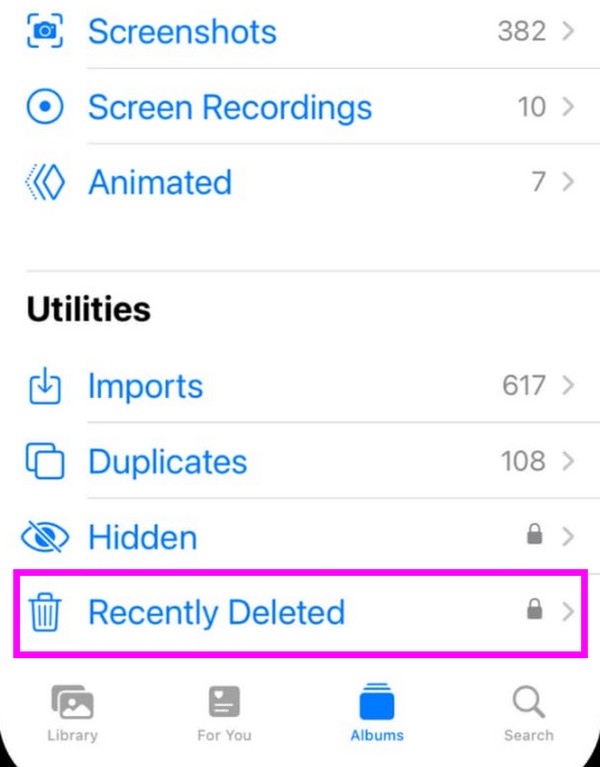
Βήμα 2Οι εικόνες που έχετε διαγράψει πρόσφατα ή τις τελευταίες 30 ημέρες θα εμφανίζονται στο άλμπουμ. Για να τα διαγράψετε, πατήστε Αγορά, στη συνέχεια ελέγξτε τα στοιχεία από πάνω προς τα κάτω για να τα επιλέξετε όλα. Στη συνέχεια, επιλέξτε το Διαγραφή καρτέλα και επιβεβαιώστε τη μόνιμη διαγραφή.
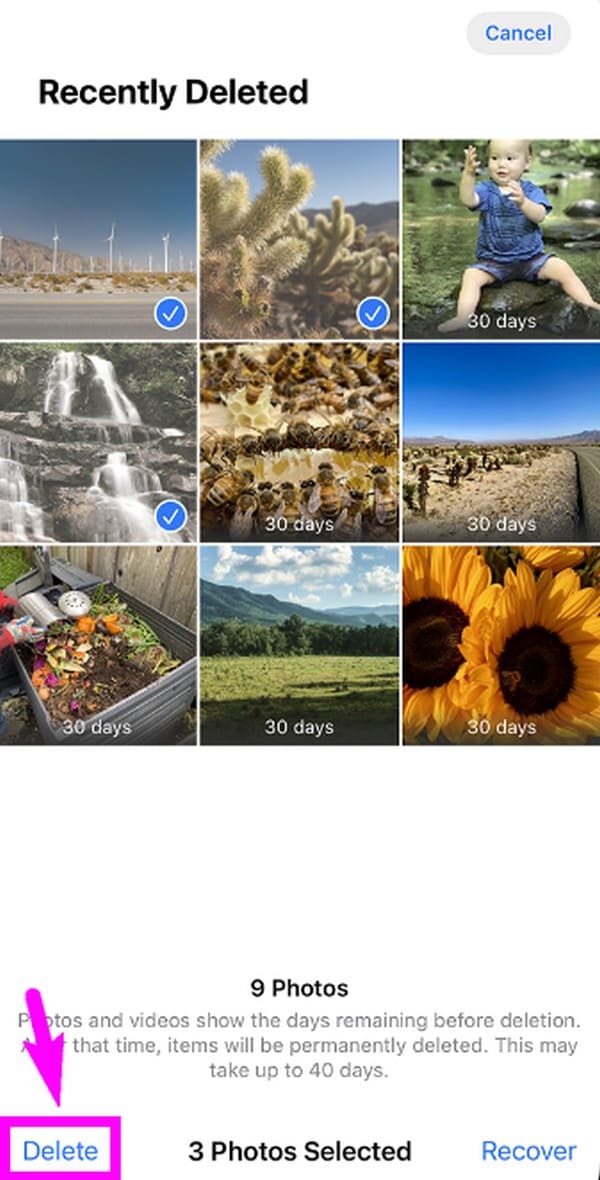
Μέρος 3. Πώς να διαγράψετε φωτογραφίες iPhone με το FoneLab iPhone Cleaner
FoneLab iPhone Cleaner είναι ένα εργαλείο τρίτου κατασκευαστή στον υπολογιστή που σας δίνει τη δυνατότητα να καθαρίσετε και διαγράψτε φωτογραφίες από το iPhone μέσα σε λίγα κλικ. Δεν χρειάζεται να ελέγξετε και να επαναλάβετε τις λειτουργίες, το πρόγραμμα θα το κάνει αυτό για εσάς. Επιπλέον, μπορείτε να το χρησιμοποιήσετε για να διαγράψτε τα ανεπιθύμητα αρχεία, αφαιρέστε εφαρμογές, αφαιρέστε ιδιωτικές πληροφορίες, ακόμη και διαγράψτε τη συσκευή σας ως νέα.
Το FoneLab iPhone Cleaner είναι το καλύτερο εργαλείο καθαρισμού δεδομένων iOS που μπορεί εύκολα να διαγράψει όλα τα περιεχόμενα και τις ρυθμίσεις ή συγκεκριμένα δεδομένα σε iPhone, iPad ή iPod Touch.
- Καθαρίστε ανεπιθύμητα δεδομένα από iPhone, iPad ή iPod touch.
- Διαγράψτε τα δεδομένα γρήγορα με την αντικατάσταση ενός χρόνου, γεγονός που μπορεί να σας εξοικονομήσει χρόνο για πολλά αρχεία δεδομένων.
- Είναι ασφαλές και εύκολο στη χρήση.
Ας σας δείξουμε την επίδειξη για το πώς να διαγράψετε φωτογραφίες iPhone με FoneLab iPhone Cleaner.
Βήμα 1Κατεβάστε και εγκαταστήστε το FoneLab iPhone Cleaner στον υπολογιστή. Στη συνέχεια, συνδέστε το iPhone σας σε αυτό.
Βήμα 2Επιλέξτε Ελευθερώστε χώρο > Καθαρίστε φωτογραφίες.

Βήμα 3Μπορείς να διαλέξεις Δημιουργία αντιγράφων ασφαλείας και συμπίεση εάν θέλετε να διατηρήσετε τις φωτογραφίες με μικρότερο μέγεθος. Ή μπορείτε επίσης να επιλέξετε Εξαγωγή & διαγραφή εάν θέλετε να αποκτήσετε περισσότερο χώρο αποθήκευσης στο iPhone σας.
Βήμα 4Επιλέξτε εξαγωγή or Διαγραφή κουμπί ανάλογα.
Μέρος 4. Πώς να διαγράψετε φωτογραφίες iPhone σε Mac
Η διαγραφή των φωτογραφιών του iPhone σας σε Mac είναι επίσης δυνατή εάν συγχρονιστούν στο iCloud. Με ένα εργαλείο καθαρισμού όπως FoneLab Mac SweepΜε τη βοήθεια, οι φωτογραφίες Mac σας θα διαγραφούν γρήγορα, διαγράφοντας αυτόματα και τις συγχρονισμένες φωτογραφίες iPhone. Σε αντίθεση με άλλες τεχνικές καθαρισμού, αυτό το πρόγραμμα θα διαγράψει μόνιμα μία ή πολλές εικόνες αμέσως. Η απλή διεπαφή του θα σας βοηθήσει να πλοηγηθείτε αποτελεσματικά στη διαδικασία, χάρη στις χαρακτηριστικές λειτουργίες.

Με το FoneLab Mac Sweep, θα εκκαθαρίσετε αρχεία συστήματος, email, φωτογραφιών, iTunes για να ελευθερώσετε χώρο στο Mac.
- Διαχειριστείτε παρόμοιες φωτογραφίες και διπλότυπα αρχεία.
- Δείξτε σας τη λεπτομερή κατάσταση του Mac με ευκολία.
- Αδειάστε τον κάδο απορριμμάτων για να έχετε περισσότερο χώρο αποθήκευσης.
Εκτός από αυτό, το FoneLab Mac Sweep είναι επίσης αποτελεσματικό για τη διαγραφή άλλων τύπων δεδομένων σε Mac. Μπορεί εύκολα να εξαλείψει τα σκουπίδια του συστήματος, τα μεγάλα και παλιά αρχεία, τα σκουπίδια του iTunes, τα σκουπίδια, τα ανεπιθύμητα μηνύματα ηλεκτρονικού ταχυδρομείου και πολλά άλλα. Μπορείτε ακόμη να το χρησιμοποιήσετε για να εξαλείψετε ανεπιθύμητες εφαρμογές και δεδομένα προγράμματος περιήγησης. Επιπλέον, αυτό το πρόγραμμα καθαρισμού προσφέρει μια λειτουργία Κατάστασης που σας επιτρέπει παρατηρήστε την κατάσταση της CPU του Mac σας, Μνήμη και Δίσκος. Με αυτόν τον τρόπο, θα μπορείτε να διαχειρίζεστε καλύτερα το Mac σας.
Αναγνωρίστε τις απλές οδηγίες από κάτω ως πρότυπο για το πώς να διαγράψετε όλες τις φωτογραφίες από το Mac σας FoneLab Mac Sweep:
Βήμα 1Ανοίξτε ένα πρόγραμμα περιήγησης και περάστε τη σελίδα FoneLab Mac Sweep για να δείτε το κουμπί Δωρεάν λήψη. Μόλις το δείτε, κάντε κλικ σε αυτό και το αρχείο του προγράμματος θα γίνει λήψη στο Mac σας. Επομένως, ανοίξτε το στο φάκελο "Λήψεις" στη συνέχεια και ακολουθήστε όταν σας ζητηθεί να σύρετε το εικονίδιό του στο Εφαρμογές ντοσιέ. Τέλος, εκκινήστε το εργαλείο καθαρισμού στο Mac σας.
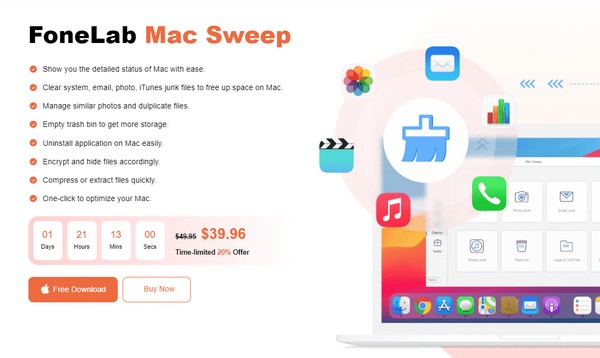
Βήμα 2Επιλέξτε το καθαριστής χαρακτηριστικό μόλις προβάλετε την κύρια διεπαφή του εργαλείου. Όταν εμφανιστούν περισσότερες λειτουργίες καθαρισμού, επιλέξτε Παρόμοια φωτογραφία για πρόσβαση στη δυνατότητα διαγραφής εικόνας. Στην παρακάτω οθόνη, κάντε κλικ σάρωση, επιτρέποντας στο καθαριστικό να έχει πρόσβαση και να περιηγείται στις φωτογραφίες Mac σας. Όταν τελειώσετε, επιλέξτε Δες να προχωρήσει.
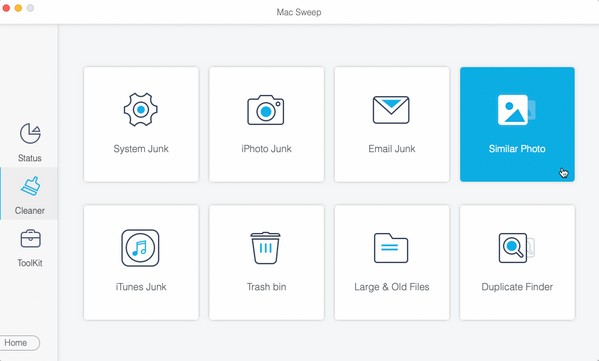
Βήμα 3Μόλις εμφανιστούν οι εικόνες Mac σας, ελέγξτε τα στοιχεία που σκοπεύετε να διαγράψετε ανάλογα. Μπορείτε να επιλέξετε από τις κατηγορίες στα αριστερά ή τις συγκεκριμένες εικόνες στα δεξιά. Τέλος, πατήστε το Καθαρός κουμπί στο πιο κάτω τμήμα για να τα εξαλείψετε από το Mac.
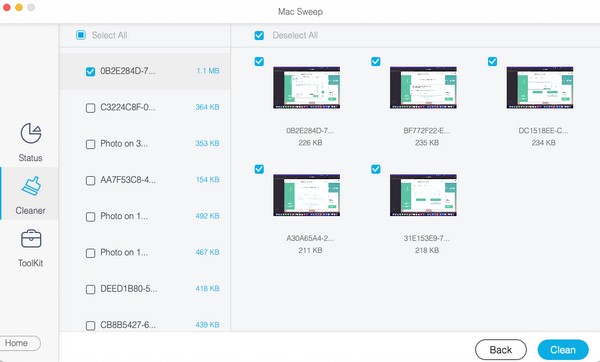

Με το FoneLab Mac Sweep, θα εκκαθαρίσετε αρχεία συστήματος, email, φωτογραφιών, iTunes για να ελευθερώσετε χώρο στο Mac.
- Διαχειριστείτε παρόμοιες φωτογραφίες και διπλότυπα αρχεία.
- Δείξτε σας τη λεπτομερή κατάσταση του Mac με ευκολία.
- Αδειάστε τον κάδο απορριμμάτων για να έχετε περισσότερο χώρο αποθήκευσης.
Μέρος 5. Συχνές ερωτήσεις σχετικά με τον τρόπο διαγραφής όλων των φωτογραφιών από το iPhone
1. Μπορώ να διαγράψω φωτογραφίες από το iPhone μου κατά ημερομηνία;
Ναι μπορείς. Στο Φωτογραφίες διεπαφή εφαρμογής, πρέπει μόνο να προχωρήσετε στην ενότητα Βιβλιοθήκη και, στη συνέχεια, να επιλέξετε το Έτη, Μήνες, ή Ημ. καρτέλα στο κάτω μέρος. Ανάλογα με την επιλογή που προτιμάτε, οι φωτογραφίες σας θα εμφανίζονται στη συνέχεια ανά ημέρες, μήνες ή χρόνια. Επομένως, επιλέξτε τις εικόνες σε μια συγκεκριμένη ημερομηνία που έχετε επιλέξει και, στη συνέχεια, διαγράψτε τις χρησιμοποιώντας το εικονίδιο του Κάδου απορριμμάτων.
2. Είναι ακόμα δυνατή η ανάκτηση φωτογραφιών που έχουν διαγραφεί οριστικά;
Δυστυχώς, δεν θα βρείτε μια επίσημη μέθοδο για την ανάκτηση μόνιμα διαγραμμένων φωτογραφιών σε ένα iPhone. Αλλά μπορεί να βρείτε ένα εάν αναζητήσετε προγράμματα τρίτων ή άλλες ανεπίσημες στρατηγικές για την ανάκτηση δεδομένων. Απλώς σημειώστε ότι πρέπει να είστε προσεκτικοί στην επιλογή, καθώς ορισμένα προγράμματα ενδέχεται να φέρουν ιούς, κακόβουλο λογισμικό και άλλα ζητήματα στο Mac σας, εάν δεν είναι ασφαλή.
Βασιστείτε στις παραπάνω μεθόδους διαγραφής, καθώς έχουν δοκιμαστεί διεξοδικά πριν φτάσετε σε αυτό το άρθρο. Επομένως, πιστέψτε ότι είναι αποδεδειγμένα και μπορούν να σας δώσουν μια επιτυχημένη διαδικασία.
